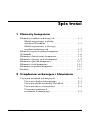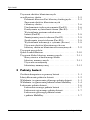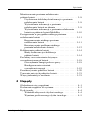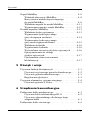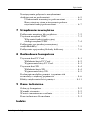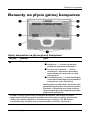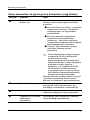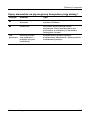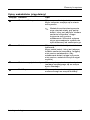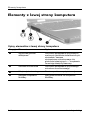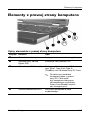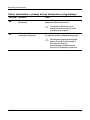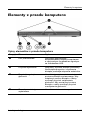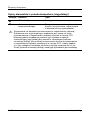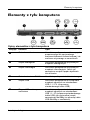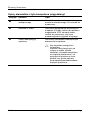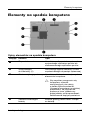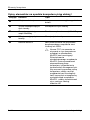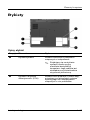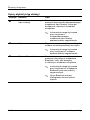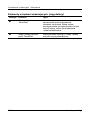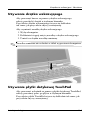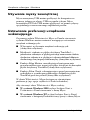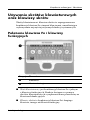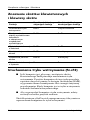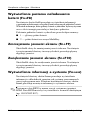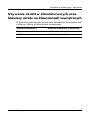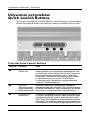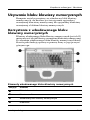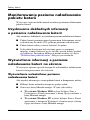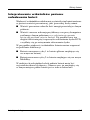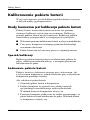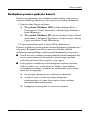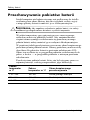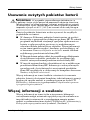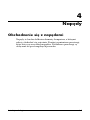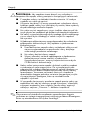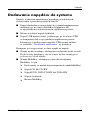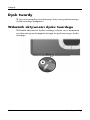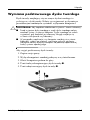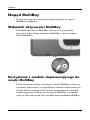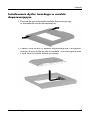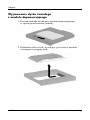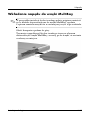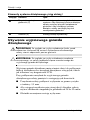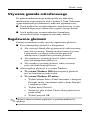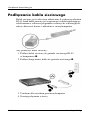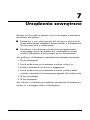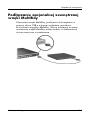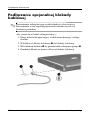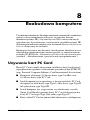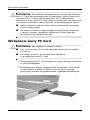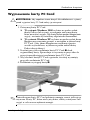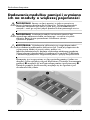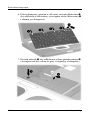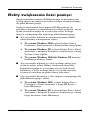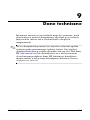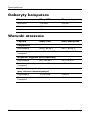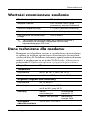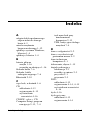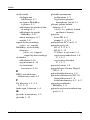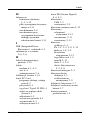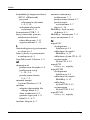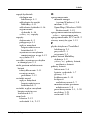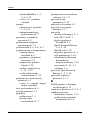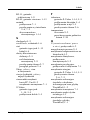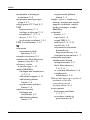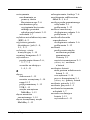Instrukcja obsługi
Serie komputerów przenonych HP Compaq
Numer katalogowy dokumentu: 333644-241
Sierpie 2003
W tej instrukcji przedstawiono elementy sprzętowe komputera,
w tym złącza służące do podłączania urządzeń zewnętrznych,
i opisano sposób ich używania. Zawiera ona też parametry
warunków otoczenia i zasilania komputera, znajomość których
może być przydatna podczas podróżowania z komputerem.

© 2003 Hewlett-Packard Development Company, L.P.
Microsoft i Windows są znakami towarowymi firmy Microsoft Corporation
w USA i/lub w innych krajach. Intel i SpeedStep są znakami towarowymi
firmy Intel Corporation w USA i w innych krajach. Logo SD jest znakiem
towarowym.
Informacje zawarte w niniejszym dokumencie mogą zostać zmienione bez
uprzedzenia. Warunki gwarancji na produkty i usługi firmy HP są ujęte
w odpowiednich informacjach o gwarancji towarzyszących tym produktom
i usługom. Żadne z podanych tu informacji nie powinny być uznawane za
jakiekolwiek gwarancje dodatkowe. Firma HP nie ponosi odpowiedzialności
za błędy techniczne lub wydawnicze, jakie mogą wystąpić w tekście.
Instrukcja obsługi
Serie komputerów przenonych HP Compaq
Wydanie pierwsze — Sierpie 2003
Numer referencyjny: nc6000
Numer katalogowy dokumentu: 333644-241

Instrukcja obsługi iii
Spis treci
1 Elementy komputera
Elementy urządzeń wskazujących . . . . . . . . . . . . . . . . . . 1–1
Model wyposażony w płytkę
dotykową TouchPad . . . . . . . . . . . . . . . . . . . . . . . . . 1–1
Model wyposażony w oba typy
urządzeń wskazujących . . . . . . . . . . . . . . . . . . . . . . . 1–2
Elementy na płycie górnej komputera . . . . . . . . . . . . . . . 1–3
Wskaźniki. . . . . . . . . . . . . . . . . . . . . . . . . . . . . . . . . . . . . 1–6
Elementy z lewej strony komputera. . . . . . . . . . . . . . . . . 1–8
Elementy z prawej strony komputera. . . . . . . . . . . . . . . . 1–9
Elementy z przodu komputera . . . . . . . . . . . . . . . . . . . . 1–11
Elementy z tyłu komputera . . . . . . . . . . . . . . . . . . . . . . 1–13
Elementy na spodzie komputera . . . . . . . . . . . . . . . . . . 1–15
Etykiety . . . . . . . . . . . . . . . . . . . . . . . . . . . . . . . . . . . . . 1–17
2 Urzdzenia wskazujce i klawiatura
Używanie urządzeń wskazujących. . . . . . . . . . . . . . . . . . 2–1
Używanie drążka wskazującego . . . . . . . . . . . . . . . . 2–3
Używanie płytki dotykowej TouchPad . . . . . . . . . . . 2–3
Używanie myszy zewnętrznej . . . . . . . . . . . . . . . . . . 2–4
Ustawianie preferencji
urządzenia wskazującego . . . . . . . . . . . . . . . . . . . . . 2–4

iv Instrukcja obsługi
Spis treci
Używanie skrótów klawiaturowych
oraz klawiszy skrótu. . . . . . . . . . . . . . . . . . . . . . . . . . . . . 2–5
Położenie klawisza Fn i klawiszy funkcyjnych. . . . . 2–5
Znaczenie skrótów klawiaturowych
i klawiszy skrótu . . . . . . . . . . . . . . . . . . . . . . . . . . . . 2–6
Uruchamianie trybu wstrzymania (Fn+F3) . . . . . . . . 2–6
Przełączanie wyświetlania obrazu (Fn+F4). . . . . . . . 2–7
Wyświetlanie poziomu naładowania
baterii (Fn+F8). . . . . . . . . . . . . . . . . . . . . . . . . . . . . . 2–8
Zmniejszanie jasności ekranu (Fn+F9) . . . . . . . . . . . 2–8
Zwiększanie jasności ekranu (Fn+F10). . . . . . . . . . . 2–8
Wyświetlanie informacji o systemie (Fn+esc) . . . . . 2–8
Używanie skrótów klawiaturowych oraz
klawiszy skrótu na klawiaturach zewnętrznych . . . . 2–9
Używanie przycisków
Quick Launch Buttons . . . . . . . . . . . . . . . . . . . . . . . . . . 2–10
Używanie bloku klawiszy numerycznych . . . . . . . . . . . 2–11
Korzystanie z wbudowanego bloku
klawiszy numerycznych . . . . . . . . . . . . . . . . . . . . . 2–11
Używanie zewnętrznej
klawiatury numerycznej . . . . . . . . . . . . . . . . . . . . . 2–13
3 Pakiety baterii
Zasilanie komputera za pomocą baterii . . . . . . . . . . . . . . 3–1
Identyfikowanie pakietów baterii. . . . . . . . . . . . . . . . . . . 3–2
Wkładanie i wyjmowanie głównego pakietu baterii . . . . 3–3
Wkładanie i wyjmowanie pakietu baterii MultiBay . . . . 3–4
Ładowanie pakietu baterii . . . . . . . . . . . . . . . . . . . . . . . . 3–6
Ładowanie nowego pakietu baterii . . . . . . . . . . . . . . 3–7
Ładowanie używanego pakietu baterii . . . . . . . . . . . 3–7
Ładowanie głównego pakietu baterii
i pakietu MultiBay. . . . . . . . . . . . . . . . . . . . . . . . . . . 3–7

Spis treci
Instrukcja obsługi v
Monitorowanie poziomu naładowania
pakietu baterii. . . . . . . . . . . . . . . . . . . . . . . . . . . . . . . . . . 3–8
Uzyskiwanie dokładnych informacji o poziomie
naładowania baterii . . . . . . . . . . . . . . . . . . . . . . . . . . 3–8
Wyświetlanie informacji o poziomie
naładowania baterii na ekranie . . . . . . . . . . . . . . . . . 3–8
Wyświetlanie informacji o poziomie naładowania
baterii na pakiecie baterii MultiBay . . . . . . . . . . . . 3–10
Postępowanie w przypadku niskiego poziomu
naładowania baterii . . . . . . . . . . . . . . . . . . . . . . . . . . . . 3–11
Rozpoznawanie niskiego poziomu
naładowania baterii . . . . . . . . . . . . . . . . . . . . . . . . . 3–11
Rozwiązywanie problemu niskiego
poziomu naładowania baterii. . . . . . . . . . . . . . . . . . 3–12
Kalibrowanie pakietu baterii . . . . . . . . . . . . . . . . . . . . . 3–14
Kiedy konieczna jest kalibracja
pakietu baterii . . . . . . . . . . . . . . . . . . . . . . . . . . . . . 3–14
Procedury oraz ustawienia dotyczące
oszczędzania energii baterii . . . . . . . . . . . . . . . . . . . . . . 3–18
Oszczędzanie energii podczas pracy . . . . . . . . . . . . 3–18
Konfigurowanie ustawień
oszczędzania energii . . . . . . . . . . . . . . . . . . . . . . . . 3–19
Przechowywanie pakietów baterii . . . . . . . . . . . . . . . . . 3–20
Usuwanie zużytych pakietów baterii . . . . . . . . . . . . . . . 3–21
Więcej informacji o zasilaniu. . . . . . . . . . . . . . . . . . . . . 3–21
4 Napdy
Obchodzenie się z napędami . . . . . . . . . . . . . . . . . . . . . . 4–1
Dodawanie napędów do systemu. . . . . . . . . . . . . . . . . . . 4–3
Dysk twardy . . . . . . . . . . . . . . . . . . . . . . . . . . . . . . . . . . . 4–4
Wskaźnik aktywności dysku twardego . . . . . . . . . . . 4–4
Wymiana podstawowego dysku twardego . . . . . . . . 4–5

vi Instrukcja obsługi
Spis treci
Napęd MultiBay. . . . . . . . . . . . . . . . . . . . . . . . . . . . . . . . 4–8
Wskaźnik aktywności MultiBay . . . . . . . . . . . . . . . . 4–8
Korzystanie z modułu dopasowującego
do wnęki MultiBay . . . . . . . . . . . . . . . . . . . . . . . . . . 4–8
Wkładanie napędu do wnęki MultiBay . . . . . . . . . . 4–11
Wyjmowanie napędu z wnęki MultiBay . . . . . . . . . 4–12
Nośniki napędów MultiBay . . . . . . . . . . . . . . . . . . . . . . 4–13
Wkładanie dysku optycznego . . . . . . . . . . . . . . . . . 4–13
Wyjmowanie dysku optycznego
(przy dostępnym zasilaniu) . . . . . . . . . . . . . . . . . . . 4–14
Wyjmowanie dysku optycznego
(przy niedostępnym zasilaniu). . . . . . . . . . . . . . . . . 4–15
Wkładanie dyskietki . . . . . . . . . . . . . . . . . . . . . . . . 4–16
Wyjmowanie dyskietki . . . . . . . . . . . . . . . . . . . . . . 4–16
Wyświetlanie zawartości dysków optycznych . . . . 4–16
Oprogramowanie do obsługi
dysków optycznych . . . . . . . . . . . . . . . . . . . . . . . . . 4–17
Uruchamianie stanu wstrzymania
lub hibernacji . . . . . . . . . . . . . . . . . . . . . . . . . . . . . . 4–17
5 Dwik i wizja
Używanie funkcji dźwiękowych . . . . . . . . . . . . . . . . . . . 5–1
Używanie wyjściowego gniazda dźwiękowego . . . . 5–2
Używanie gniazda mikrofonowego. . . . . . . . . . . . . . 5–3
Regulowanie głośności . . . . . . . . . . . . . . . . . . . . . . . 5–3
Używanie elementów systemu wizyjnego . . . . . . . . . . . . 5–4
Używanie gniazda S-Video . . . . . . . . . . . . . . . . . . . . 5–5
6 Urzdzenia komunikacyjne
Podłączanie kabla modemowego . . . . . . . . . . . . . . . . . . . 6–1
Używanie kabla telefonicznego RJ-11 . . . . . . . . . . . 6–2
Używanie odpowiedniego dla danego kraju
adapteru kabla . . . . . . . . . . . . . . . . . . . . . . . . . . . . . . 6–3
Podłączanie kabla sieciowego . . . . . . . . . . . . . . . . . . . . . 6–4

Spis treci
Instrukcja obsługi vii
Nawiązywanie połączeń z urządzeniami
działającymi na podczerwień . . . . . . . . . . . . . . . . . . . . . . 6–5
Ustanawianie transmisji w podczerwieni . . . . . . . . . 6–6
Korzystanie ze stanu wstrzymania podczas
używania funkcji podczerwieni. . . . . . . . . . . . . . . . . 6–7
7 Urzdzenia zewntrzne
Podłączanie monitora lub projektora . . . . . . . . . . . . . . . . 7–2
Używanie urządzeń USB . . . . . . . . . . . . . . . . . . . . . . . . . 7–3
Włączanie funkcji tradycyjnej
obsługi urządzeń USB . . . . . . . . . . . . . . . . . . . . . . . . 7–4
Podłączanie opcjonalnej zewnętrznej
wnęki MultiBay . . . . . . . . . . . . . . . . . . . . . . . . . . . . . . . . 7–5
Podłączanie opcjonalnej blokady kablowej . . . . . . . . . . . 7–6
8 Rozbudowa komputera
Używanie kart PC Card . . . . . . . . . . . . . . . . . . . . . . . . . . 8–1
Wkładanie karty PC Card . . . . . . . . . . . . . . . . . . . . . 8–2
Wyjmowanie karty PC Card . . . . . . . . . . . . . . . . . . . 8–3
Używanie kart SD . . . . . . . . . . . . . . . . . . . . . . . . . . . . . . 8–4
Wkładanie karty SD. . . . . . . . . . . . . . . . . . . . . . . . . . 8–4
Wyjmowanie karty SD . . . . . . . . . . . . . . . . . . . . . . . 8–5
Dodawanie modułów pamięci i wymiana ich
na moduły o większej pojemności . . . . . . . . . . . . . . . . . . 8–6
Efekty zwiększenia ilości pamięci . . . . . . . . . . . . . . . . . 8–11
9 Dane techniczne
Gabaryty komputera. . . . . . . . . . . . . . . . . . . . . . . . . . . . . 9–2
Warunki otoczenia . . . . . . . . . . . . . . . . . . . . . . . . . . . . . . 9–2
Wartości znamionowe zasilania. . . . . . . . . . . . . . . . . . . . 9–3
Dane techniczne dla modemu . . . . . . . . . . . . . . . . . . . . . 9–3
Indeks

Instrukcja obsługi 1–1
1
Elementy komputera
Elementy urzdze wskazujcych
Model wyposaony w płytk dotykow
TouchPad
Opisy elementów płytki dotykowej TouchPad
Pozycja Element Opis
1
Płytka dotykowa TouchPad Umożliwia przesuwanie kursora, a także
zaznaczanie oraz aktywowanie obiektów
na
ekranie. Może zostać skonfigurowana do
wykonywania innych funkcji myszy, takich jak
przewijanie, zaznaczanie i klikanie dwukrotne.
2
Lewy i prawy przycisk
płytki TouchPad
Pełnią te same funkcje, co lewy i prawy
przycisk myszy zewnętrznej.

1–2 Instrukcja obsługi
Elementy komputera
Model wyposaony w oba typy urzdze
wskazujcych
Opisy elementów urządzeń wskazujących
Pozycja Element Opis
1
Drążek wskazujący Umożliwia przesuwanie kursora,
a także zaznaczanie oraz
aktywowanie obiektów na ekranie.
2
Lewi i prawy przycisk drążka
wskazującego
Pełnią te same funkcje, co lewy i prawy
przycisk myszy zewnętrznej.
3
Płytka dotykowa TouchPad Umożliwia przesuwanie kursora,
a także zaznaczanie oraz aktywowanie
obiektów na ekranie. Może zostać
skonfigurowana do wykonywania
innych funkcji myszy, takich jak
przewijanie, zaznaczanie i klikanie
dwukrotne.
4
Lewy i prawy przycisk płytki
TouchPad
Pełnią te same funkcje, co lewy i prawy
przycisk myszy zewnętrznej.

Elementy komputera
Instrukcja obsługi 1–3
Elementy na płycie górnej komputera
Opisy elementów na płycie górnej komputera
Pozycja Element Opis
1
Przycisk zasilania* Kiedy komputer jest:
■
wyłączony — krótkie naciśnięcie
powoduje włączenie komputera.
■
w trybie wstrzymania — krótkie
naciśnięcie i zwolnienie powoduje
wyprowadzenie komputera z trybu
wstrzymania.
■
w trybie hibernacji — krótkie naciśnięcie
i zwolnienie powoduje wyprowadzenie
komputera z trybu hibernacji.
Jeżeli system nie odpowiada i nie można użyć
standardowej procedury zamykania systemu
Windows, naciśnięcie przycisku
zasilania
i przytrzymanie go przez 5 sekund
powoduje
wyłączenie komputera.
*W tabeli zostały wymienione ustawienia domyślne. Informacje na temat
programowania funkcji przycisku zasilania oraz korzystania z trybów wstrzymania
i hibernacji można znaleźć w zamieszczonym na dysku CD Biblioteka
z dokumentacją Podręczniku oprogramowania (rozdział „Zasilanie“).

1–4 Instrukcja obsługi
Elementy komputera
2
Przyciski Quick Launch
Buttons (3)
Umożliwiają dostęp do często używanych
funkcji za pomocą jednego naciśnięcia
przycisku.
■
Przycisk QuickLock (lewy) - powoduje
wyłączenie klawiatury i urządzenia
wskazującego oraz wygaszenie
wyświetlacza.
■
Przycisk włączania/wyłączania
komunikacji bezprzewodowej
(środkowy) - umożliwia włączanie
i wyłączanie zintegrowanych urządzeń
bezprzewodowych komputera.
■
Przycisk Tryb prezentacji (prawy) -
umożliwia zamianę trybów
prezentacji.
✎
Przed włączeniem zintegrowanego
urządzenia WLAN lub Bluetooth
za pomocą przycisku
włączania/wyłączania komunikacji
bezprzewodowej i próbą nawiązania
połączenia należy najpierw
sprawdzić, czy urządzenie WLAN
lub Bluetooth zostało włączone
w oprogramowaniu oraz czy świeci
się wskaźnik włączenia/wyłączenia
komunikacji bezprzewodowej.
Więcej informacji można znaleźć w części
„Używanie przycisków Quick Launch
Buttons“ w rozdziale 2 tego podręcznika.
3
Klawisze funkcyjne Umożliwiają wykonywanie często
używanych funkcji systemowych
(po
naciśnięciu w kombinacji z klawiszem
).
4
Klawisz aplikacji Wyświetla menu podręczne dla
obiektów znajdujących się pod kursorem.
5
Wgłębienia na zasuwki
zwalniające
wyświetlacz
Zapobiegają samoczynnemu otwieraniu
się zamkniętego wyświetlacza.
Opisy elementów na płycie górnej komputera (ciąg dalszy)
Pozycja Element Opis

Elementy komputera
Instrukcja obsługi 1–5
6
Klawisz z logo firmy
Windows
Umożliwia wyświetlenie menu Start
systemu Windows.
7
Klawisz Umożliwia wykonywanie często
używanych funkcji systemowych (po
naciśnięciu w kombinacji z klawiszem
funkcyjnym lub ).
Nie
pokazano
Komora pamięci
(nie pokazano —
znajduje się pod
klawiaturą)
Zawiera jedno gniazdo pamięci
podstawowej (obsadzone) i jedno gniazdo
rozszerzenia pamięci.
Opisy elementów na płycie górnej komputera (ciąg dalszy)
Pozycja Element Opis

1–6 Instrukcja obsługi
Elementy komputera
Wskaniki
Opisy wskaźników
Pozycja Element Opis
1
Num lock Włączony: funkcja num lock jest
aktywna lub wbudowany blok klawiszy
numerycznych jest włączony.
2
Caps lock
Włączony: funkcja caps lock jest aktywna.
3
Scroll lock
Włączony: funkcja scroll lock jest aktywna.
4
Włączenie/wyłączenie
komunikacji
bezprzewodowej
Włączony: zintegrowane urządzenie
bezprzewodowe zostało włączone.

Elementy komputera
Instrukcja obsługi 1–7
5
Zasilanie/Wstrzymanie Włączony: zasilanie jest włączone.
Miga: komputer znajduje się w stanie
wstrzymania.
✎
Wskaźnik zasilania/wstrzymania
miga również wtedy, gdy pakiet
baterii, który jest jedynym źródłem
zasilania komputera, osiąga
krytycznie niski poziom
naładowania. Wskaźnik wyłącza
się po wprowadzeniu systemu do
trybu hibernacji lub zamknięciu go.
6
Bateria Włączony: pakiet baterii jest w trakcie
ładowania.
Miga: pakiet baterii, który jest jedynym
źródłem zasilania komputera, osiągnął
niski poziom naładowania. Gdy
naładowanie baterii osiąga krytycznie
niski poziom, wskaźnik zaczyna migać
szybciej.
7
Podstawowy dysk twardy Włączony: komputer korzysta z dysku
twardego znajdującego się we wnęce
dysku twardego.
8
MultiBay Włączony: komputer korzysta z napędu
umieszczonego we wnęce MultiBay.
Opisy wskaźników (ciąg dalszy)
Pozycja Element Opis

1–8 Instrukcja obsługi
Elementy komputera
Elementy z lewej strony komputera
Opisy elementów z lewej strony komputera
Pozycja Element Opis
1
Wyjściowe gniazdo
dźwiękowe
Umożliwia podłączenie opcjonalnych
zasilanych głośników stereofonicznych,
słuchawek, zestawu
słuchawkowo-mikrofonowego lub
głośników telewizyjnych — urządzenia
te emitują dźwięk systemowy.
2
Gniazdo mikrofonowe Umożliwia podłączenie opcjonalnego
mikrofonu monofonicznego.
3
Wnęka dysku twardego Zawiera podstawowy dysk twardy.
4
Gniazdo urządzenia
MultiBay
Jest przeznaczone na urządzenie
MultiBay.

Elementy komputera
Instrukcja obsługi 1–9
Elementy z prawej strony komputera
Opisy elementów z prawej strony komputera
Pozycja Element Opis
1
Gniazdo baterii Jest przeznaczone na baterię główną.
2
Gniazdo karty Secure
Digital (SD)
Akceptuje karty pamięci SD.
3
Gniazda kart PC Card (2) Obsługują 32-bitowe karty PC Card
typu Type I, Type II lub Type III
(CardBus) oraz 16-bitowe karty PC Card.
✎
W niektórych modelach
komputera jedno z gniazd
karty PC Card może
być zastąpione fabrycznie
zainstalowanym czytnikiem
Smart Card Reader (czytnik
kart inteligentnych).
4
Gniazdo telefoniczne RJ-11 Umożliwia podłączenie kabla
modemowego.

1–10 Instrukcja obsługi
Elementy komputera
5
Komora urządzenia
Bluetooth
Jest przeznaczona na urządzenie
bezprzewodowe Bluetooth.
✎
Urządzenie Bluetooth jest
dopuszczone do użytku tylko
w niektórych krajach.
6
Gniazdo kabla
zabezpieczającego
Umożliwia przymocowanie do
komputera kabla zabezpieczającego.
Ä
Rozwiązania zabezpieczające
pełnią funkcję odstraszającą.
Rozwiązania te nie
zapobiegają niewłaściwemu
użyciu czy kradzieży produktu.
Opisy elementów z prawej strony komputera (ciąg dalszy)
Pozycja Element Opis

Elementy komputera
Instrukcja obsługi 1–11
Elementy z przodu komputera
Opisy elementów z przodu komputera
Pozycja Element Opis
1
Port podczerwieni Umożliwia komunikację
bezprzewodową między komputerem
a opcjonalnym urządzeniem zgodnym
ze standardem IrDA.
2
Przycisk wyciszania Włączony: wycisza dźwięk systemowy.
Naciśnięcie przycisku i wyciszenie
dźwięku powoduje włączenie wskaźnika.
3
Przyciski regulacji
głośności
Umożliwiają zwiększanie i zmniejszanie
poziomu dźwięku systemowego. Aby
zwiększyć poziom dźwięku, należy
nacisnąć przycisk zwiększania
głośności. Aby zmniejszyć poziom
dźwięku, należy nacisnąć przycisk
zmniejszania głośności.
4
Zasuwka zwalniająca
wyświetlacz
Umożliwia otwieranie komputera.

1–12 Instrukcja obsługi
Elementy komputera
5
Głośniki (2) Emitują dźwięk systemowy.
6
Antena urządzenia
bezprzewodowego
Służy do bezprzewodowej transmisji
danych (nie pokazana, umieszczona
z dowolnej strony wyświetlacza).
Å
Wystawienie na działanie promieniowania o częstotliwości radiowej.
Emitowana moc wyjściowa tego urządzenia jest niższa niż limity
promieniowania o częstotliwości radiowej ustalone w normie FCC.
Niemniej jednak urządzenie powinno być używane w sposób
minimalizujący jego potencjalny kontakt z człowiekiem podczas
normalnej obsługi. Aby uniknąć przekroczenia limitów promieniowania
o częstotliwości radiowej określonych w normie FCC, należy zadbać
o to, aby odległość człowieka od anteny nie była mniejsza niż 20 cm
(8 cali) podczas normalnej obsługi, nawet gdy wyświetlacz jest zamknięty.
Opisy elementów z przodu komputera (ciąg dalszy)
Pozycja Element Opis

Elementy komputera
Instrukcja obsługi 1–13
Elementy z tyłu komputera
Opisy elementów z tyłu komputera
Pozycja Element Opis
1
Gniazdo zasilania Umożliwia podłączenie zasilacza prądu
przemiennego lub opcjonalnego
zasilacza/ładowarki samochodowej, lub
zasilacza używanego w samolotach.
2
Złącze szeregowe Umożliwia podłączanie opcjonalnych
urządzeń szeregowych.
3
Złącze równoległe Umożliwia podłączanie opcjonalnych
urządzeń równoległych, takich jak
zewnętrzna wnęka napędu dyskietek
lub drukarka.
4
Gniazdo sieciowe RJ-45 Umożliwia podłączenie kabla sieciowego.
5
Złącze USB Umożliwia podłączanie do komputera
urządzeń zgodnych ze standardami
USB 1.1 i 2.0 (za pomocą
standardowego kabla USB).
6
Złącze USB z własnym
zasilaniem
Umożliwia podłączanie do komputera
urządzeń zgodnych ze standardami
USB 1.1 i 2.0 (za pomocą standardowego
kabla USB) lub opcjonalnej wnęki
zewnętrznej MultiBay (za pomocą kabla
USB MultiBay z zasilaniem).
Strona się ładuje...
Strona się ładuje...
Strona się ładuje...
Strona się ładuje...
Strona się ładuje...
Strona się ładuje...
Strona się ładuje...
Strona się ładuje...
Strona się ładuje...
Strona się ładuje...
Strona się ładuje...
Strona się ładuje...
Strona się ładuje...
Strona się ładuje...
Strona się ładuje...
Strona się ładuje...
Strona się ładuje...
Strona się ładuje...
Strona się ładuje...
Strona się ładuje...
Strona się ładuje...
Strona się ładuje...
Strona się ładuje...
Strona się ładuje...
Strona się ładuje...
Strona się ładuje...
Strona się ładuje...
Strona się ładuje...
Strona się ładuje...
Strona się ładuje...
Strona się ładuje...
Strona się ładuje...
Strona się ładuje...
Strona się ładuje...
Strona się ładuje...
Strona się ładuje...
Strona się ładuje...
Strona się ładuje...
Strona się ładuje...
Strona się ładuje...
Strona się ładuje...
Strona się ładuje...
Strona się ładuje...
Strona się ładuje...
Strona się ładuje...
Strona się ładuje...
Strona się ładuje...
Strona się ładuje...
Strona się ładuje...
Strona się ładuje...
Strona się ładuje...
Strona się ładuje...
Strona się ładuje...
Strona się ładuje...
Strona się ładuje...
Strona się ładuje...
Strona się ładuje...
Strona się ładuje...
Strona się ładuje...
Strona się ładuje...
Strona się ładuje...
Strona się ładuje...
Strona się ładuje...
Strona się ładuje...
Strona się ładuje...
Strona się ładuje...
Strona się ładuje...
Strona się ładuje...
Strona się ładuje...
Strona się ładuje...
Strona się ładuje...
Strona się ładuje...
Strona się ładuje...
Strona się ładuje...
Strona się ładuje...
Strona się ładuje...
Strona się ładuje...
Strona się ładuje...
Strona się ładuje...
Strona się ładuje...
Strona się ładuje...
Strona się ładuje...
Strona się ładuje...
Strona się ładuje...
Strona się ładuje...
Strona się ładuje...
Strona się ładuje...
Strona się ładuje...
Strona się ładuje...
Strona się ładuje...
Strona się ładuje...
Strona się ładuje...
Strona się ładuje...
Strona się ładuje...
Strona się ładuje...
Strona się ładuje...
Strona się ładuje...
Strona się ładuje...
Strona się ładuje...
-
 1
1
-
 2
2
-
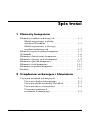 3
3
-
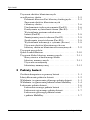 4
4
-
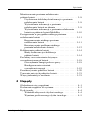 5
5
-
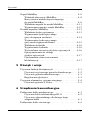 6
6
-
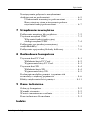 7
7
-
 8
8
-
 9
9
-
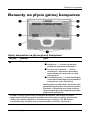 10
10
-
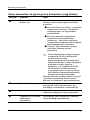 11
11
-
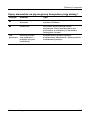 12
12
-
 13
13
-
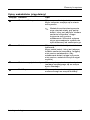 14
14
-
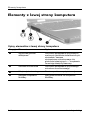 15
15
-
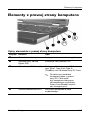 16
16
-
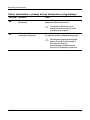 17
17
-
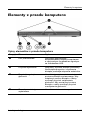 18
18
-
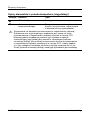 19
19
-
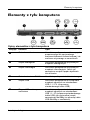 20
20
-
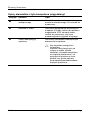 21
21
-
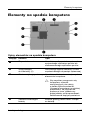 22
22
-
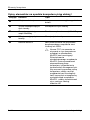 23
23
-
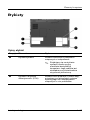 24
24
-
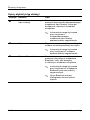 25
25
-
 26
26
-
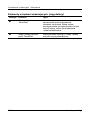 27
27
-
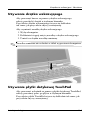 28
28
-
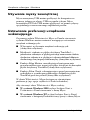 29
29
-
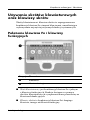 30
30
-
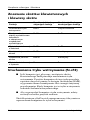 31
31
-
 32
32
-
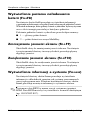 33
33
-
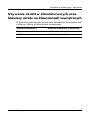 34
34
-
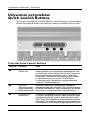 35
35
-
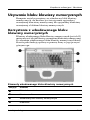 36
36
-
 37
37
-
 38
38
-
 39
39
-
 40
40
-
 41
41
-
 42
42
-
 43
43
-
 44
44
-
 45
45
-
 46
46
-
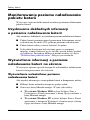 47
47
-
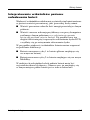 48
48
-
 49
49
-
 50
50
-
 51
51
-
 52
52
-
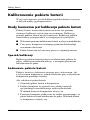 53
53
-
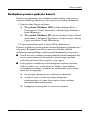 54
54
-
 55
55
-
 56
56
-
 57
57
-
 58
58
-
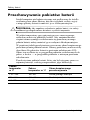 59
59
-
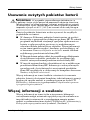 60
60
-
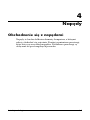 61
61
-
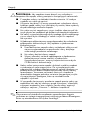 62
62
-
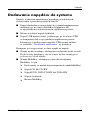 63
63
-
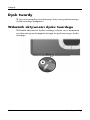 64
64
-
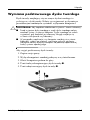 65
65
-
 66
66
-
 67
67
-
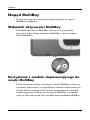 68
68
-
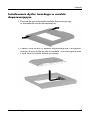 69
69
-
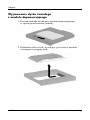 70
70
-
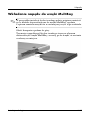 71
71
-
 72
72
-
 73
73
-
 74
74
-
 75
75
-
 76
76
-
 77
77
-
 78
78
-
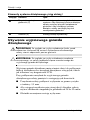 79
79
-
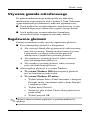 80
80
-
 81
81
-
 82
82
-
 83
83
-
 84
84
-
 85
85
-
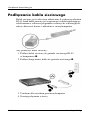 86
86
-
 87
87
-
 88
88
-
 89
89
-
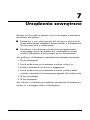 90
90
-
 91
91
-
 92
92
-
 93
93
-
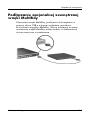 94
94
-
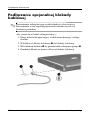 95
95
-
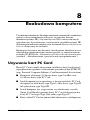 96
96
-
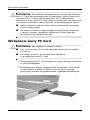 97
97
-
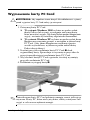 98
98
-
 99
99
-
 100
100
-
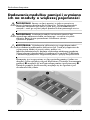 101
101
-
 102
102
-
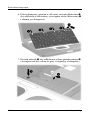 103
103
-
 104
104
-
 105
105
-
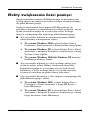 106
106
-
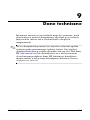 107
107
-
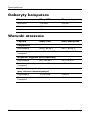 108
108
-
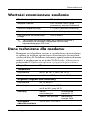 109
109
-
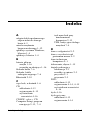 110
110
-
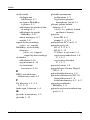 111
111
-
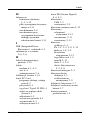 112
112
-
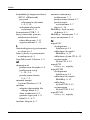 113
113
-
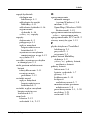 114
114
-
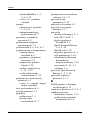 115
115
-
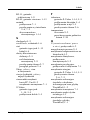 116
116
-
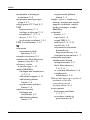 117
117
-
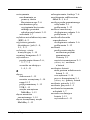 118
118
-
 119
119
HP Compaq nc6000 Notebook PC Instrukcja obsługi
- Typ
- Instrukcja obsługi
- Niniejsza instrukcja jest również odpowiednia dla
Powiązane artykuły
-
HP Compaq nc4400 Notebook PC instrukcja
-
HP Compaq tc4400 Base Model Tablet PC instrukcja
-
HP EliteBook 2740p Tablet PC Instrukcja obsługi
-
HP EliteBook 8540w Base Model Mobile Workstation Instrukcja obsługi
-
HP EliteBook 2740p Tablet PC Instrukcja obsługi
-
HP ProBook 4520s Notebook PC Instrukcja obsługi
-
HP EliteBook 2740p Tablet PC Instrukcja obsługi
-
HP ProBook 5320m Notebook PC Instrukcja obsługi
-
HP Mini 2140 Notebook PC Instrukcja obsługi
-
HP Compaq nc8430 Notebook PC instrukcja